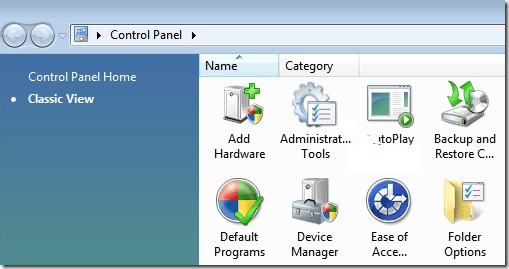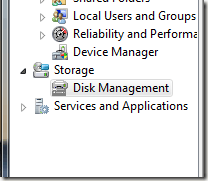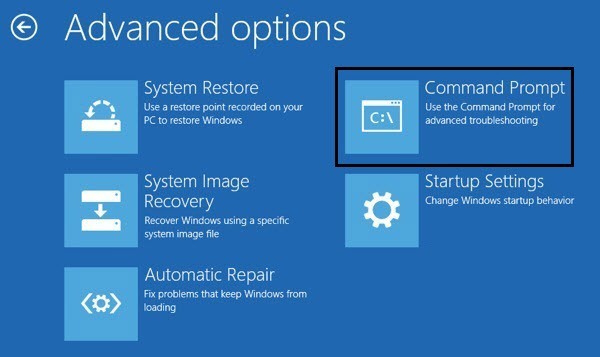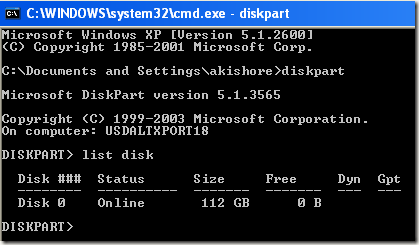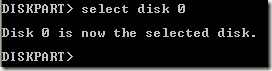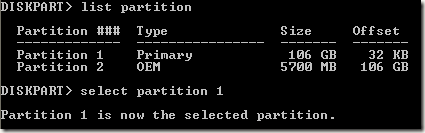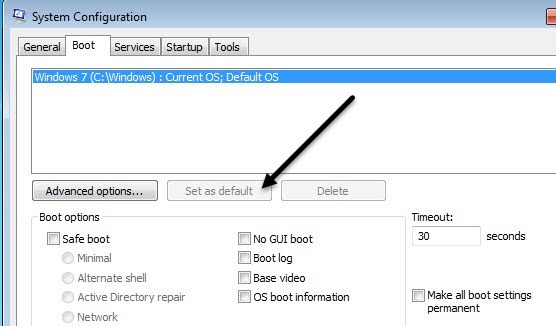آیا شما با سیستم عامل های مختلف نصب شده پارتیشن های متعدد دارید؟ اگر چنین است، می توانید پارتیشن فعال را در ویندوز تغییر دهید تا زمانی که کامپیوتر شروع به کار می کند، سیستم عامل مناسب را بارگذاری می کند. این یک سیستم دوبار بوت یا چند بوت نامیده می شود.
تغییر پارتیشن فعال یک کار نسبتا پیشرفته است، بنابراین اگر شما در حال انجام این کار هستید، احتمالا نیازی به توضیح بالا نیستید. پارتیشن فعال را تغییر دهید، اگر سیستم عامل موجود در آن پارتیشن وجود داشته باشد، در غیر این صورت شما یک کامپیوتر غیر کارآیی خواهید داشت.
همچنین چند چیز برای یادداشت کردن در مورد پارتیشن به عنوان فعال وجود دارد:
علاوه بر یادداشت های فوق، موارد دیگری نیز وجود دارد که بایستی در جهت سیستم راه اندازی شود.
هنگامیکه رایانه به بالا میرود، ابتدا پارتیشن فعال در پارتیشنهای اولیه را جستجو میکند. بخش بوت، واقع در ابتدای پارتیشن فعال، بوت لودر را اجرا می کند که محل فایل های بوت سیستم عامل را می داند.
پارتیشن فعال را از طریق مدیریت دیسک تنظیم کنید
با رفتن به قسمت سیستم و نگهداریو سپس روی ابزارهای اداریکلیک کنید.
همچنین میتوانید روی نمایش کلاسیککلیک کنید و سپس ابزارهای اداریرا انتخاب کنید. مدیریت دیسکدر ذخیره سازیروی ذخیره سازیکلیک کنید.
یکی دیگر از گزینه رفتن به روی دسکتاپ خود راست کلیک بر روی کامپیوتریا این رایانهو مدیریترا انتخاب کنید. مدیریت دیسک را در منوی سمت چپ مانند نشان داده شده در بالا مشاهده خواهید کرد.
3
بر روی پارتیشن اصلی کلیک راست کنید که می خواهید علامت آن را فعال کنید و علامت گذرگاه را به عنوان فعالپارتیشن Active Partition را از طریق خط فرمان تنظیم کنید
اگر چیزی را در ویندوز پیچیدید و پارتیشن اشتباه را فعال کنید، دیگر نمیتوانید کامپیوتر خود را بوت کنید. در مواردی که شما نمی توانید پارتیشن را با استفاده از ویندوز علامت بزنید، باید خط فرمان را به ما بدهید.
بسته به نسخه ویندوز شما، دسترسی به خط فرمان می تواند کمی پیچیده باشد. برای دسترسی به گزینه های تعمیر سیستم برای ویندوز XP، ویستا، 7، 8 و 10، پست من را در راه اندازی مجدد ویندوز در حالت امن بخوانید. اگر ویندوز 8 را اجرا می کنید، پست من را در 5بعد از آن شما باید عیب یابی، سپس گزینه های پیشرفتهبروید و سپس روی Command Promptکلیک کنید.
ابتدا به خط فرمان با استفاده از یک boot up دیسک وارد شوید و diskpartرا در این عبارت وارد کنید.
در فضای DiskPart، لیست دیسک را تایپ کنید.لیستی از دیسک که در حال حاضر به کامپیوتر شما متصل است را مشاهده خواهید کرد. در حال حاضر انتخاب دیسک nرا تایپ کنید، جایی که n شماره دیسک است.
در حال حاضر ما دیسک درست را انتخاب کرده ایم، نوع در لیست پارتیشنلیستی از تمام پارتیشن های موجود در آن دیسک را دریافت کنید. برای انتخاب پارتیشن که می خواهیم آن را فعال کنیم، انتخاب پارتیشن nرا تایپ کنید، جایی که n پارتیشن است.
اکنون که ما دیسک و پارتیشن را انتخاب کرده ایم، می توانیم آن را فقط با تایپ کلمه فعالو با فشار دادن Enter را فعال کنیم. خودشه! در حال حاضر پارتیشن تنظیم شده است.
اکثر مردم با استفاده از FDISK آشنا هستند تا علامت یک پارتیشن فعال باشند، اما اکنون فرمان قدیمی و قدیمی است. شما باید از DISKPART برای مدیریت دیسک و پارتیشن ها در یک کامپیوتر ویندوز مدرن استفاده کنید.
پارتیشن فعال را از طریق MSCONFIG
علاوه بر دو روش فوق، می توانید از MSCONFIG برای تنظیم فعال پارتیشن توجه داشته باشید که این روش فقط برای پارتیشن های اولیه در همان هارد دیسک کار می کند، زیرا MSCONFIG پارتیشن ها را بر روی دیسک های سخت دیگری شناسایی نخواهد کرد. همچنین پارتیشن دیگر می تواند ویندوز را نصب کند تا آن را فعال کند.
اگر با ابزار MSCONFIG آشنا نباشید، راهنمای استفاده از MSCONFIG قبلیتان را بخوانید. باز MSCONFIG را باز کنید و روی برگه Bootکلیک کنید.
سیستم عامل های لیست شده و فعال سیستم عامل فعلی را داشته باشد OS پیش فرضبعد از نام سیستم عامل. بر روی سیستم عامل دیگر کلیک کنید و سپس بر روی تنظیم به عنوان پیش فرضکلیک کنید.
روش دیگری برای تنظیم یک پارتیشن فعال مانند استفاده از یک CD زنده لینوکس وجود دارد، اما این بسیار پیچیده تر است و به طور معمول لازم نیست حتی اگر گزینه های بازیابی داخلی ساخته شده در شما اجازه دسترسی به خط فرمان را ندهند، شما همیشه می توانید یک کامپیوتر ثانویه را به یک درایو بازیابی درایو USB قابل بوت ایجاد کنید استفاده کنید. اگر مشکلی دارید، لطفا نظر خود را بنویسید. لذت ببرید!